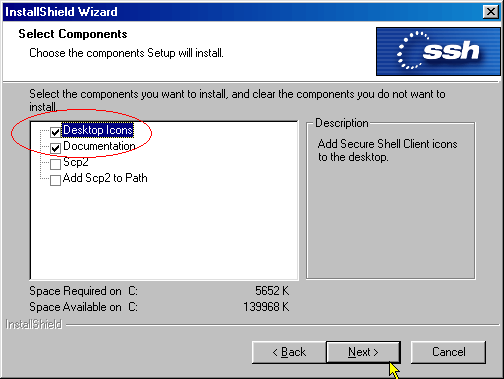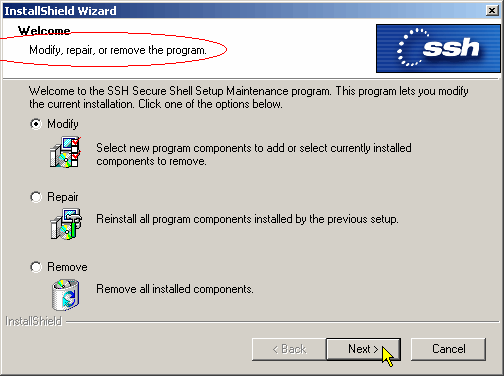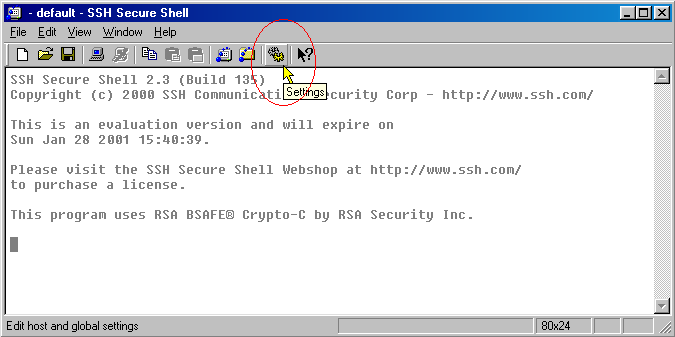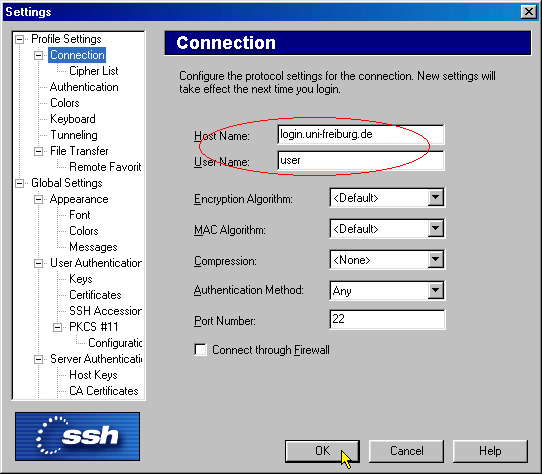Dies ist eine alte Version des Dokuments!
Inhaltsverzeichnis
SSH - Secure Shell für Windows
Mit dem hier beschriebenen SSH-Programm liegt ein für nichtkommerzielle Einrichtungen freier Windows-Client vor.
Download
SSH Client Version 3.2.9 für Windows XXX
Es handelt sich hierbei um eine Software, die in der vorliegenden kostenfreien Fassung nur zu nichtkommerziellen Zwecken eingesetzt werden darf.
Eine kommerzielle Version finden Sie hier: http://www.ssh2.com/
Installation starten
Sobald Sie die Software in einen Ordner Ihrer Wahl heruntergeladen haben, starten Sie die Installation durch Doppelklick auf das Programmsymbol:
Der Installations-Assistent bietet Ihnen im Komponentenfenster die getrennt installierbaren Programmteile an. Dabei sind die beiden ersten Komponenten voreingestellt.
Teil 3 und 4 betreffen das Zeilen-Kommando scp2, das in den meisten Fällen nicht interessiert. Falls Sie die Fassung für die Kommandozeile benötigen sollten, empfehle ich das Anhaken auch der vierten Auswahlbox, damit Sie von jedem Arbeitsverzeichnis aus das scp-Kommando absetzen können. Die Beschreibung zu SCP2 finden Sie im Anhang des Hilfesystems. Eine Nachinstallation ist jederzeit möglich (s. folgenden Abschnitt!).
Der Assistent bringt auf der Arbeitsoberfläche zwei Symbole unter, über die Sie direkt zum SSH2-Client (für den Dialogbetrieb) bzw. zum SSH2 File-Transfer-Client (mit Umweg über den Dialogbetrieb) kommen. Die Datenübertragung (File Transfer) setzt zwingend eine zuvor aufgebaute Dialogverbindung voraus.
Installation modifizieren
Wenn Sie die Anzahl der installierten Komponenten ändern wollen, rufen Sie einfach das Installationsprogramm erneut auf. Es kann also sinnvoll sein, die heruntergeladene Datei nach der Installation aufzubewahren.
Sobald der Installationsassisten erkennt, dass das Produkt bereits installiert ist, wird Ihnen folgendes Fenster angeboten:
Sie haben nun die Möglichkeit, die bestehende Installation zu erweitern oder zu reduzieren (Modify), die letzte Installation zu wiederholen, wenn z.B. Dateien verloren gegangen sein sollten (Repair) oder das Produkt zu deinstallieren (Remove).
Ein typisches Beispiel für Modify ist das Nachinstallieren des Zeilen-Kommandos scp2, das vielleicht bei der Erstinstallation nicht ausgewählt war. Fügen Sie einfach in der Komponentenliste Markierungen ein oder entfernen Sie Markierungen. Die Zusammensetzung der installierten Komponenten ändert sich entsprechend.
Konfiguration
Starten Sie den SSH Secure Shell Client durch Doppelklick auf das entsprechende Symbol auf der Arbeitsoberfläche. Es erscheint das folgende Fenster. Dort können Sie durch Anklicken des „Settings“-Symbols die Maske für die Verbindungseinstellungen aufrufen.
Beim Start des SSH2-Clientprogrammes wird automatisch immer der Standard-Parametersatz default geladen.
Die Liste der einstellbaren Parameter ist in zwei Gruppen eingeteilt:
- Profile Settings
Sie enthalten die verbindungstypischen Werte und sind für jeden Zielrechner getrennt einstellbar. - Global Settings
Sie gelten, wie der Name schon andeutet, allgemein für den Betrieb des Programmes und für alle Zielrechner
Sobald Sie Änderungen in der Konfiguration einer Sitzung vorgenommen haben, die noch nicht gesichert wurden, erscheint ein Sternchen hinter dem Sitzungsnamen in der Titelleiste des Fensters (s. erstes Bild des Abschnittes Verbindungsaufbau!).
Zum Sichern der neuen Parameterwerte gehen Sie über das Menü File / Save as, wenn Sie einen neuen Verbindungs-Parametersatz erstellen wollen. Üblicherweise werden Sie diesen Parametersatz mit einem Namen versehen, der mit dem Zielrechner im Zusammenhang steht.
Wenn Sie einen bereits gesicherten Parametersatz abändern, sichern Sie einfach über das Diskettensymbol in der graphischen Menüleiste.
Falls Sie eine ältere Version von SS2 aktualisieren, kann es vorkommen, dass Sie keine Verbindung mehr zu einigen Rechnern erhalten (z.B. zum Login-Server). In diesem Fall müssen Sie die Authentifizierungsmethode von Password auf Keyboard Interactive umstellen.
Dazu öffnen Sie in den Profileinstellungen den Abschnitt Authentication.